Принтер не печатает после заправки картриджа. Решение проблемы
Современные производители оргтехники, в частности, принтеров и мфу стараются улучшить производимые устройства как в плане цены, так и качества. Но проблемы, связанные со сбоями в них по-прежнему остаются актуальными. Особенно часто можно столкнуться с ситуацией, при которой принтер не печатает после заправки.
Для решения проблемы нужно убедиться в качестве приобретенных расходных материалов, после чего проанализировать заправку, которую вы осуществили. Возможно, если принтер не печатает с заправленным картриджем, проблема заключается в самом картридже, который нельзя перезаправлять.
Основные причины
Одна из причин вышеописанной проблемы заключается в несовместимости приобретённых чернил. Чтобы ответить на вопрос о том, почему не печатает принтер, внимательным образом изучите этикетку используемых чернил, убедитесь, что среди моделей, указанных в списке есть ваше устройство. Заметили, что после заправки картридж всё равно работает не так как надо? Тогда имеет смысл купить чернила другого производителя, т.к. универсальные, подходящие одновременно к нескольким моделям принтеров, не всегда дают качественную печать. Не забывайте обращать внимание на срок годности выбранного красящего вещества.
Для струйных принтеров сегодня производят различные варианты картриджей, среди которых есть как одноразовые модели, так и перезаправляемые. Одноразовые картриджи оборудованы специальным чипом и заправлять их повторно скорее всего не получится и придётся каждый раз приобретать новый картридж. Поэтому старайтесь внимательно смотреть на маркировку картриджа. И если уж покупать одноразовый печатающий картридж, то с как можно большим объёмом чернил. Еще одной причиной по которой из-за заправки картриджа струйный принтер перестал печатать, может стать попытка перезаправки такого одноразового картриджа с заблокированным чипом.
Самой распространённой причиной того, что заправленный картридж не печатает, состоит в том, что в нём засохли чернила.
Чтобы картридж после заправки работал должным образом, заклейте отверстия головки для печати пленкой, после чего заверните ее в пакет из полиэтилена (также советуем ознакомиться со статьей о том как сохранить картриджи струйного принтера ). Благодаря таким действиям можно нейтрализовать воздействие кислорода, в результате чего чернила в черном или цветном картридже будут оставаться в нормальном для печати состоянии как можно дольше.
Чтобы после заправки картриджа не столкнуться с различными проблемами, связанными с работой принтера, постарайтесь не допустить попадания воздуха внутрь камеры расходного материала. Иначе пузырьки воздуха станут препятствующим фактором для прохождения чернил.
По этой причине, после того, как емкость картриджа будет заполнена красящим веществом, закройте заправочные отверстия, воспользовавшись скотчем. О том как правильно заправить струйный картридж можно прочитать здесь.
Ещё одна причина того, почему после заправки устройство не печатает, является аппаратной. Бывает так, что пользователь оргтехники неправильно установил заправленный картридж на нужное место. Распечатывать принтер при этом, безусловно, не будет. Дело в том, что контактная пластина при неправильно выполненной установке картриджа не будет доставать до чипа картриджа. В таком случае принтер его не увидит и для решения данной задачи следует вытащить расходный материал и попробовать установить его на место снова.
Кроме того, принтер не видит картридж и в том случае, если в устройстве набралось много грязи и пыли, препятствующей нормальной установке картриджа. Обычно такое случается тогда, когда неправильно выполняют самостоятельную заправку расходного материала. Как правильно заправить картридж читайте здесь. Если проблема не будет решена, то лучше вызвать мастера, в противном случае вы можете усугубить поломку, ремонт которой обойдётся достаточно дорого.
Советы и некоторые решения возможных проблем
Чтобы решить проблему и ответить на вопрос о том, почему принтер не печатает можно запустить прочистку на самом устройстве. Для этого нужно распечатать несколько страниц для пробы и проделать с картриджем, который вы заправили два-три цикла программной очистки.
Если причиной проблемы является засохшая в дюзах краска, то в первую очередь уложите на дно неглубокой емкости небольшой кусок ткани, чтобы поместить на нее засохший картридж. Затем налейте специальное средство для промывки, чтобы подложка как следует пропиталась. Оставьте картридж в таком состоянии примерно на половину суток. Затем вытрите головку с помощью салфетки и установки его на место, сделав несколько полных циклов очистки. После этого принтер должен видеть установленный картридж и начать печатать должным образом.
Таким образом, при грамотном и серьезном подходе решить задачу, связанную с тем, что принтер не печатает после того как заправили картридж не так сложно, как может показаться вначале. Помните, что не следует оставлять картридж принтере без использования на долгое время, в противном случае вам придется столкнуться с целым рядом проблем. Но если ваш принтер не видит картридж и далее, то скорее всего, без помощи профессионалов не обойтись.
Почему картридж после заправки не печатает?
До боли знакомая ситуация: оригинальный картридж вашего лазерного принтера или мфу опустел, вы его заправили, или купили другой новый картридж, но принтер все равно не печатает. Дело в том, что специальный электронный чип блокирует печать после окончания красителя в оригинальном картридже. Производитель таким образом стимулирует покупку нового оригинального дорогостоящего картриджа. А потребитель желает сэкономить и покупает неоригинальный совместимый картридж китайского производства или попросту заправляет тонером оригинальный картридж, чтобы использовать его повторно.
Как решить проблему и заставить принтер согласиться с заправленным или совместимым картриджем?
Поможет перепрошивка чипа в картридже либо прошивка самого принтера. Второй вариант практичнее, так как после прошивки принтера вы будете сколько угодно печатать заправленным картриджем и счетчик страниц будет обнуляться автоматически. Но в конце концов все зависит от бренда и модели вашего печатающего устройства, так как у каждой модели свои нюансы в плане защиты от использования неоригинальных расходников.
Второй вариант практичнее, так как после прошивки принтера вы будете сколько угодно печатать заправленным картриджем и счетчик страниц будет обнуляться автоматически. Но в конце концов все зависит от бренда и модели вашего печатающего устройства, так как у каждой модели свои нюансы в плане защиты от использования неоригинальных расходников.
Как перепрограммировать чип или принтер, как сбросить счетчик страниц – знают специалисты сервисного центра. Рядовому пользователю разбираться с такими деталями сложно и долго. И можно принтер сломать в результате. Сомневаетесь, что сделаете все самостоятельно — звоните в Мастерскую Snake.
Прочие возможные варианты, почему при наличии краски не идет печать
Но не всегда причина того, почему заправленный или новый картридж не работает, такова, как описано выше. Среди прочих обстоятельств могут быть:
- проблема контактов в принтере;
- не открывается шторка лазера.
В обоих случаях консультируйтесь с мастером по ремонту.
- Тонер в картридже слежался и принтер «думает», что он пустой. Это может быть у тех моделей, где есть оптический датчик для отслеживания уровня тонера в картридже (Canon, HP). Если картридж легонько покачать, тонер перемешается и проблема будет устранена.
Случается еще одна ситуация, почему картридж не печатает, даже если он новый и оригинальный, характерная для неопытного пользователя: «чайник» забыл снять с картриджа транспортировочные ленты, которые страхуют новый картридж от разгерметизации и повреждения при перевозке. Внимательно ознакомьтесь с инструкцией на упаковке картриджа! Лучше – до начала его установки в принтер, а не после.
Бывает, что причина, по которой принтер не печатает, лежит не в плоскости технического состояния картриджа или принтера, а связана с операционной системой. Например, с драйверами или с тем, что при сетевом подключении возникла проблема с очередью печати. В таком случае пользователю с проблемой разобраться не сложно – переустановить драйвера, очистить очередь печати и т. д.
д.
❓ Почему именно Ваш сервисный центр?
За 11 лет работы мы накопили огромный опыт в заправке, ремонте, восстановлении сотен моделей печатающей техники. Также у нас профессиональное оборудование и многолетний опыт наших специалистов. Поэтому мы можем смело утверждать, что заправим, восстановим или отремонтируем Вашу технику с максимальным качеством!
🚗 Не могу приехать в Ваш офис/ нет времени/ в другом районе Киева
Не проблема! Есть 3 варианта:
① Наш курьер забирает картридж, мы заправляем его в нашем центре (без пыли и грязи у Вас, имея под руками все необходимые инструменты и оборудование), курьер привозит Вам заправленный картридж обратно.
② Услуга Феникс-картридж: курьер сразу привозит заправленные картриджи и забирает пустые.
③ Мастер приезжает к Вам и заправляет картридж на месте.
🖨️ Есть ли у Вас картриджи в продаже?
Да. У нас широкий выбор оригинальных моделей. Также мы предлагаем свою разработку: S-картридж (восстановленный оригинал картриджа), который стоит дешевле, чем оригинал, но не уступает ему по качеству.
🧰 Работаете ли с юридическими лицами?
Да, конечно. Помимо безналичной оплаты для юридических лиц с 5+ единицами техники можем предложить:
① Аудит парка печатной техники.
② Индивидуальное ценовое предложение, то есть скидка на постоянной основе.
③ Предоставление подменной техники на период ремонта.
④ Договор с отсрочкой платежа.
⑤ Подготовка отчетов по предоставленным услугам.
Почему заправленный картридж не печатает?
Известный факт – производители принтеров зарабатывают не на самих аппаратах, а на картриджах для них. И это неудивительно, ведь принтер покупается один раз, а картриджи к нему регулярно. Чтобы потребитель не мог самостоятельно заменить чернила и вынужден был бы покупать новый картридж, инженеры придумывают различные хитрости, которые препятствуют повторной заправке. Вследствие этого и возникает ситуация, когда только что заправленный картридж не печатает.
Что происходит?
Когда запас чернил заканчивается, то пользователь видит сообщение на мониторе с текстом-предупреждением о том, что печать придется прервать. Качественный картридж можно заправлять несколько раз, чем и пользуются покупатели. Но вот беда, даже после заправки сообщение об ошибке и отсутствии чернил может остаться. Почему?
Потому что в большинство картриджей встроен специальный чип – микросхема, на которую записана вся информация о картридже. Когда принтер отпечатывает определенное количество страниц, чип оповещает, что краска закончилась. При этом, в зависимости от модели принтера, работа может полностью прерваться или же продолжиться, но с сообщением, что картридж пуст и его надо менять. Если произвести заправку картриджа, а чип оставить нетронутым, то он по-прежнему будет утверждать, что картридж отработал свой ресурс и его нужно заменить. И что тогда делать?
Существуют три варианта:
- Ничего не предпринимать. Если принтер продолжает печатать, то чип обычно вообще не трогают, а сообщение об отсутствии краски игнорируют;
- Перепрограммировать чип. Это самый распространенный выход из ситуации, но его производят только специалисты;
- Заменить чип. Некоторые чипы не поддаются перепрограммированию, и в этом случае остается только заменять их при каждой заправке.
Другие вероятные причины
Иногда даже после замены чипа или его перепрограммирования, заправленный картридж все равно не печатает. Причины могут быть следующие:
- Засохла чернильная головка. Если принтер струйный, то производить заправку картриджа, нужно, как можно скорее. В противном случае печатающая головка приходит в негодность. В редких случаях ее можно отмочить специальными средствами, но чаще картридж приходится менять;
- Износился фотобарабан или ракель. Определить эту неполадку легко — по темным полосам на распечатке или при слишком блеклой печати. Решить проблему можно заменой вышедших из строя частей;
- Сломался предохранитель или чип.
 Опять же, все, что нужно сделать – это заменить неисправные детали;
Опять же, все, что нужно сделать – это заменить неисправные детали; - Картридж отработал свой ресурс. Нельзя заправлять картридж бесконечно, рано или поздно он придет в негодность и его придется менять;
- Неисправен сам принтер. В этом случае нужно попробовать поставить другой картридж. Если проблема не исчезнет, то придется вызывать мастера.
После заправки картриджа принтер сломался? Решение проблем!
Независимо от того, каким образом вы восстанавливали работоспособность печатающего устройства: вызывали мастера или делали все своими руками, после заправки картриджа принтер может сломаться!
Такие риски никогда не стоит сбрасывать со счетов, поэтому всегда требуйте гарантию от сервисного центра по поводу оказываемых услуг. А также раз и навсегда откажитесь от самостоятельного ремонта оргтехники. Оставьте это дело профессионалам.
На заметку! В компании «МосТонер» гарантия распространяется на период, пока в заправленном картридже не закончится тонер. Поэтому вы можете быть уверены в качестве наших услуг на 100%.
В большинстве случаев проблемы с печатью возникают не с самим принтером, а с картриджем, который неправильно собрали, заправили некачественным тонером или эксплуатационные возможности отдельных компонентов расходника оказались вычерпаны.
Сегодня мы рассмотрим самые распространенные проблемы с принтером, которые возникают после заправки картриджа!
Содержание страницы
Проблема №1. После заправки картриджа принтер не печатает или не видит картриджПосле заправки принтер перестал видеть картридж? Скорее всего, речь идет о чипе, который потребуется заменить!
Замена чипа осуществляется после каждой процедуры заправки, что негативно сказывается на стоимости данной операции. Поэтому если вы прибегаете к заправке картриджей на регулярной основе, то намного выгоднее будет единожды прошить принтер.
Если принтер видит картридж, но отказывается запускать процесс печати, необходимо обращать внимание на ошибки, о которых устройство информирует посредством цветовой индикации или программного обеспечения на ПК.
И большинство ошибок также будут касаться счетчика отпечатков. Стандартное решение – замена чипа или прошивка принтера. Однако на некоторых моделях картриджей, в частности Brother и Xerox, сброс счетчика можно произвести вручную.
Проблема №2. После заправки картриджа принтер печатает полосами
Если после заправки картриджа принтер стал печатать полосами, значит, сборка расходника была произведена некачественно.
Поломка может быть вызвана плохими контактами между магнитным валом и фотобарабаном, которые нужно правильно почистить.
Следует проверить контакты между магнитным валом и фотобарабаном!
Если вертикальные полосы стали появляться по краям листа, тогда фотобарабан износился. Деталь стоит заменить.
Замените фотобарабан!
Проблема №3. После заправки картриджа принтер печатает плохо: появляются точки и сторонние артефакты
Печать точек и сторонних артефактов может быть вызвана следующими причинами:
- износом магнитного вала;
- переполненным бункером отработанного тонера;
- неправильной фиксацией дозирующего лезвия;
- плохой герметизацией картриджа.
Все эти причины вызваны недоработкой мастера, проглядевшего вышеописанные изъяны. Либо проявилось отсутствие опыта по обслуживанию оргтехники у пользователя, отказавшегося от профессиональной помощи.
Возникли проблемы с оргтехникой? После заправки картриджа принтер отказывается печатать? Сервисный центр «МосТонер» – круглосуточный бесплатный выезд мастера в пределах МКАД!
Принтер Canon не печатает после заправки картриджа или полосами
По истечению нескольких лет умеренной эксплуатации любого лазерного принтера приходится задумываться о новых комплектующих. Сначала пользователи сталкиваются с необходимостью замены тонера, но, как оказывается в результате осмотра, не только. Чтобы быстро принять решение о характере технической проблеме, иногда нужно хорошо ориентироваться в причинах. Например, почему принтер марки Canon после заправки иногда не печатает или плохо выводит на печать оттиски. Что нужно делать в этих случаях?
Сначала пользователи сталкиваются с необходимостью замены тонера, но, как оказывается в результате осмотра, не только. Чтобы быстро принять решение о характере технической проблеме, иногда нужно хорошо ориентироваться в причинах. Например, почему принтер марки Canon после заправки иногда не печатает или плохо выводит на печать оттиски. Что нужно делать в этих случаях?
Принтер Canon
Изучите инструкцию на предмет эксплуатационного ресурса
Регулярное техническое обслуживание необходимо не только автомобилям, но и компьютерной периферии. Если в наличии у вас имеется заправленный девайс, который дает плохое качество печати, это как раз тот случай. Возможно, для устранения проблемы все-таки придется занести вашу периферию в сервис, чтобы опытные мастера провели полноценную диагностику, устранили неисправности и заменили износившиеся комплектующие.
Прежде чем приступим к мастер-классу, как провести самодиагностику вашему принтеру, стоит ознакомиться с его инструкцией, а именно с ресурсом тонера. В случае с Canon можно говорить о рекордном количестве копий, которые можно отпечатать на одном устройстве. Ресурс в зависимости от устройства составляет 1500-4000 листов при условии 5% заполнения листа, очевидно, что во многих случаях износ детали намного больше. Ресурс заправленного тонером устройства составляет около 2000 копий.
Печать фото на Canon
Проблема принтера Canon, как и у других марок может быть не только в порошке, в процессе эксплуатации постепенно изнашивается фотобарабан, недочеты печати могут проявляться уже на 7500 копии, в среднем его хватает на 15000 листов. При этом если некоторые детали устройства исчерпали свой эксплуатационный лимит, то просто заменой тонера не обойтись.
По изучению инструкции и гарантированного количества копий попробуйте сопоставить это количество с вашей работой на данном периферическом устройстве. Затем приступайте к диагностике неисправности, почему ваш принтер Canon все же печатает полосами.
Просмотр настроек принтера
Диагностика проблемы
Нехватка тонера и критический износ барабана проявляется на печатных листах по-разному. Причем в отдельных принтерах барабан может прийти в непригодное для качественной печати состояние уже при первой заправке. Если нехватку тонера можно определить по характерным светлым полосам, то при выходе из строя фотобарабана принтер Canon печатает с «тракторным» следом. Если пришлось столкнуться с такой проблемой, нужно внимательно выбрать сервисный центр, так как при замене устанавливается неоригинальная деталь, поэтому очень важно грамотно выбрать «реплику».
Картридж Канон
Например, в принтере MP230 в результате двух-трех заправок может оказаться непригодной одна из следующих деталей (на фото):
- картридж – хватает обычно на 2-3 замены тонера;
- фотобарабан – ресурс эксплуатации до 15 тыс. копий, но в отдельных случаях выходит из строя гораздо быстрее. Это связано с качеством бумаги, тонера, а также влажности и температуры рабочего помещения;
- ракель – снимает с листа остатки тонера, при повреждении полиуретана вы будете наблюдать порошок на листе;
- магнитный вал, который переносить тонер на фотобарабан, иногда может повредиться из-за посторонних предметов или некачественной бумаги;
- коротрон, валик формирующий заряд. Его нужно регулярно подвергать очистке от бумажной пыли и остатков тонера, чтобы продлить срок эксплуатации;
- дозирующее лезвие, также убирает остатки тонера в бункер.
Однако, даже при довольно плохом качестве печати после заправки и высоком эксплуатационном износе перечисленные детали могут быть в сносном состоянии, чтобы обеспечить нормальное качество. В этом случае скорее всего была сделана неквалифицированная замена тонера без технического обслуживания и очистки отработанного из бункера. Так что идеальным вариантом при возникновении такой проблемы считается визит в фирменный сервисный центр Canon. Крайне нежелательно заниматься самостоятельным устранением неисправности и выяснять опытным путем, почему не печатает ваш принтер.
Крайне нежелательно заниматься самостоятельным устранением неисправности и выяснять опытным путем, почему не печатает ваш принтер.
Заправка картриджа Канон
Как проявляются неисправности: классические недостатки печати
Приведем основные проблемы, с которыми могут столкнуться пользователи при печати листов только заправленным картриджем или в процессе эксплуатации печатающего устройства (см. приведенное видео и фото):
- белая полоса на листе и/или бледный оттиск – подразумевает снижение количества тонера, временно решить проблему иногда удается потряхиванием;
- черные линии по краям страницы (справа или слева) – изношен фотобарабан, потребуется заменить ракель и картридж;
- повторяющийся текст – причина в коротроне, в отдельных случаях требуется просто его очистка;
- Canon практически не печатает после заправки картриджа – заправлен неподходящий тонер, вышел из строя фотобарабан, повреждена ракель или дозирующее лезвие, магнитный вал имеет плохой контакт;
- вывод с полосами через равные промежутки происходит часто из-за плохой замены тонера и недостаточного контакта магнитного вала или его поломки;
- черный порошок на листе – плохая очистка, неисправна ракель и фотобарабан;
- поперечные линии – плохо очищен при заправке бункер с отработанным порошком;
- волнообразные следы – несоответствующий тонер и износ лезвия и бушингов вала.
Все перечисленные проблемы печати требуют устранения опытным мастером в сервисном центре. При этом эти недостатки вывода следует отличать от случая, когда девайс прокатывает белые листы. Эта ситуация может быть связана с программными ошибками, которые можно устранить вручную.
Возможно, вы только столкнулись с ситуацией, что ваш Canon MP230 не печатает черным. Неисправность может носить программный и технический характер.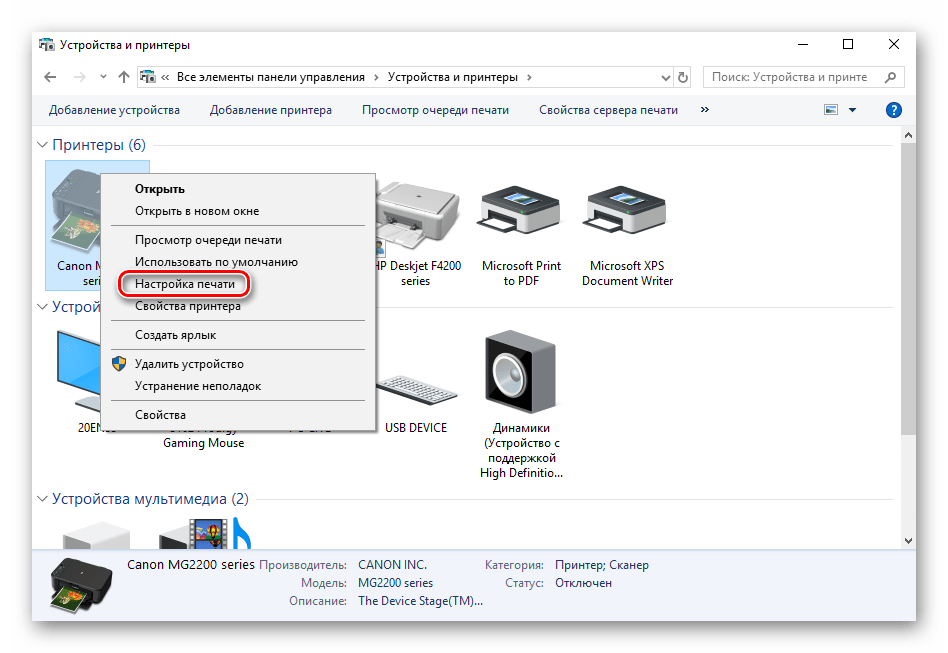 Первым шагом, который требуется сделать, – отпечатать тестовую страницу. Лучше сделать его прямо в салоне. При отсутствующем оттиске недостаток может носить программный характер. Если низкое качество оттиска, то речь идет скорее об одном из перечисленных недостатков, которые могут быть устранены при проведении технического обслуживания.
Первым шагом, который требуется сделать, – отпечатать тестовую страницу. Лучше сделать его прямо в салоне. При отсутствующем оттиске недостаток может носить программный характер. Если низкое качество оттиска, то речь идет скорее об одном из перечисленных недостатков, которые могут быть устранены при проведении технического обслуживания.
Принтер HP не печатает после заправки картриджей — что делать?
Вы заправили картридж и вставили его в принтер HP, но устройство не печатает документы. Что делать в этой ситуации? Вызывать мастера или попробовать решить проблему самостоятельно? Рассмотрим основные причины возникновения данной неисправности, а также варианты их решения.
Проверка сопел печатающей головки
Первым делом нужно проверить сопла печатающей головки — через них должны проходить чернила. Для этого необходимо взять один заправленный картридж и чистый белый лист или бумажную салфетку.
Расположите бумагу или салфетку на стол или другую ровную поверхность. Теперь нужно прислонить картридж печатающей стороной на салфетку. Подождите 5-10 секунд, после этого уберите картридж.
На белой поверхности должен остаться след от чернил: исправно работающий картридж оставит отпечаток со всеми цветами, без пропусков — белых линий или пробелов. Четкие полоски краски означают, что через чернила хорошо проходят через сопла.
Прерывистый след — с белыми пробелами и линиями, — говорит о том, что у картриджа есть проблемы с подачей чернил к печатающей головке принтера.
Решить проблему можно несколькими способами:
- Первая причина — в каналах печатающей головки образовалась воздушная пробка. Исправить этот дефект можно с помощью специальной платформы для прокачки картриджа. В комплекте с этим устройством идет специальный шприц.
Вставьте картридж в платформу и вытяните воздух из печатающей головки. Для этого нужно воспользоваться шприцом. Когда капли чернил будут попадать в шприц — выньте его.
- Вторая причина, по которой чернила не попадают к печатающей головке принтера — высыхание каналов.
 Чтобы устранить дефект, нужно отмочить каналы. Для этого требуется специальная промывочная жидкость для принтеров.
Чтобы устранить дефект, нужно отмочить каналы. Для этого требуется специальная промывочная жидкость для принтеров.
Картридж нужно положить в неглубокую емкость. После этого залейте туда специальную жидкость. Через 10-12 часов — выньте картридж. Протрите печатающую головку сухой салфеткой — выполняйте это действие аккуратно, чтобы не повредить контакты.
Ошибка в работе принтера
Новые модели принтеров HP часто выдают разные ошибки при печати документов сразу после заправки картриджей. Устройство показывает низкий уровень чернил из-за чего не начинает работу или вовсе не видит установленный картридж.
Чтобы решить эту проблему, нужно выполнить следующие действия:
- Выньте картридж из принтера.
- Откройте меню «Reset» — для этого необходимо нажать кнопку «Отмена» на принтере HP и подождать 2-3 секунды.
- Нажмите на кнопку питания — она отвечает за включение и отключение устройства.
- Укажите пароль для входа нажимая клавиши вверх, вниз.
- Откроется меню, где нужно выбрать функцию «Partial сброс» и нажать кнопку «ОК». После этого принтер отключится.
- Выньте устройство из розетки и немного подождите: 5-10 минут будет достаточно.
- Снова включите устройство и следуйте указаниям, которые отображаются на дисплее.
- Откройте меню и выберите функцию «Semi Full Reset». Нажмите «ОК». Принтер снова отключится.
- Теперь заново включите принтер и вставьте картридж обратно. Можно пробовать запускать печать документов.
Сбой электрической системы струйного картриджа
Если принтер выдает ошибку, что картридж неисправен или отсутствует, есть вероятность, что произошел сбой электрической системы струйного картриджа. Оптимальный вариант решения проблемы — замена неисправного картриджа на новый.
Можно попробовать исправить проблему самостоятельно. Для этого выньте картридж из принтера и протрите золотистые контакты спиртом или обычным ластиком. Выполняйте данную операцию аккуратно и постарайтесь не повредить контакты. Если вы протираете картридж спиртом, не забудьте высушить контакты перед тем, как вставить устройство обратно в принтер.
Если вы протираете картридж спиртом, не забудьте высушить контакты перед тем, как вставить устройство обратно в принтер.
Также можно проверить каретку — место, куда вставляется струйный картридж. Здесь необходимо осмотреть контакты — иногда здесь собираются чернила, которые не дают принтеру обнаружить картридж. Чтобы исправить эту проблемы, нужно аккуратно протереть контакты каретки.
Излишняя заправка картриджа
Частая проблема — переизбыток чернил в поролоновой губке картридже. Обнаружить этот «дефект» просто: посмотрите на нижнюю часть струйного картриджа, где находятся выходные отверстия. Если на этом месте образуются капли чернил, значит вы перезаправили устройство.
Чтобы решить данную проблему, нужно откачать избыток чернил из картриджа. После этого вставьте компонент обратно в принтер и попробуйте распечатать документ. Также переизбыток чернил может стать причиной образования клякс и пятен на листе бумаги после печати.
Принтер не может определить картридж
Принтер HP может не видеть картридж. Одна из главных причин — превышено количество циклов перезаписи ячеек памяти чипа, который встроен в контейнер. Исправить эту проблему очисткой контактов или сбросом настроек печатного устройства до заводских не получится.
Единственный вариант решения неисправность — замена чипа или всего контейнера.
Неправильная заправка принтера
Неопытные пользователи могут неправильно заправить картридж принтера, что приведет к частичной или полной поломке устройства. Например, выйдет из строя барабан, появятся черные полосы на документе.
Самая распространенная проблема при неправильной заправке принтера — устройство перестает выполнять свою главную функцию — печать.
Как правильно заправить картридж принтера марки HP. На первом этапе нужно расположить устройство на салфетку печатающей головкой вниз. После этого наберите чернила в шприц, которые используется для заправки картриджей. Следите, чтобы в шприц не попал воздух, пена или пузырьки.
Теперь нужно вставить иглу в заправочное отверстие — цветное или черно-белое, в зависимости от чернил, — на глубину не более 2-3 см. Начните вводить чернила, медленно, пока они не заполнят заправочное отверстие.
Протрите печатающую головку и картридж от избытка чернил. Для этого воспользуйтесь сухой и чистой салфеткой. Установите комплектующее в принтер, после чего можно начать печать документов.
Картридж засох, не печатает — как прочистить?
Этот вопрос мне задают по нескольку раз в день. Поэтому было принято волевое решение — написать, наконец-то, эту статью:)Здесь речь пойдет о картриджах Canon и HP.
В любом принтере есть функция очистки печатающей головки (картриджей). Рекомендую, сначала воспользоваться этим методом. Допустим, после этого качество печати Вас, также, не устраивает. В таком случае, если у Вас цветной картридж Canon — рекомендую сначала убедиться, что у него не выгорели сопла. Если сопла выгорели — чистить уже не нужно. Нужно идти в магазин за новым. С черными картриджами Canon не все так просто — визуально повреждение сопел обычно не проявляется. У HP сопла выгорают редко и, невооруженным глазом, Вы этого все равно не увидите.Специально для новичков: прочистка помогает в случаях некачественной печати (белые полосы, пропуски), или, если устройство имитирует печать (затягивает бумагу, каретка двигается), но на выходе имеем чистый лист. Если принтер не может определить картридж, уровень чернил или, выдает сообщение о неисправности картриджа — прочистка Вам не поможет. Прошу прощения у тех, для кого это очевидно, но на вопросы потом отвечать мне, а не Вам:)
И так, представляю Вашему вниманию видео прочистки картриджа в домашних условиях
Хотелось бы немного прокомментировать мое видео.
Для начала необходимо убедиться, что картридж действительна подсох. Для этого необходимо приложить салфетку или туалетную бумагу к соплам картриджа — если есть четкий черный отпечаток (или отпечатки трех цветов для цветного) — значит картридж не нуждается в чистке.
Допустим, четкого отпечатка нет. В первую очередь картридж необходимо заправить. Возможно, в нем просто закончились чернила. Опять прикладываем салфетку к соплам. Ситуация не изменилась.
Переворачиваем картридж соплами вверх и капаем на них чистящую жидкость. Я сознательно не буду рекламировать жидкость для прочистки. Но, обратите внимание, жидкость бывает для пигментных и водорастворимых чернил. Желательно использовать соответствующую. Если не хочется приобретать специальную жидкость — воспользуйтесь средством для мойки окон «Мистер Мускул» (желательно синим — эффективнее). Оставляем картридж в таком состоянии на несколько минут. Вытираем жидкость с сопел и контактных площадок. Проверяем, не прочистился ли картридж.
Если нет — наливаем жидкость для прочистки в какую-то емкость (уровень жидкости должен быть не более нескольких миллиметров) и опускаем в эту емкость картридж на несколько часов.
Но, этот метод помогает не всегда, да и ждать, иногда, не хочется.
В таком случае, оптимальным решением будет, выкачать загустевшие чернила из сопел. В своем видео я показал накладку на сопла, с помощью которой можно вытянуть чернила из сопел. Такая накладка есть не у всех и не каждый захочет изготавливать что либо подобное в домашних условиях.
Но ведь можно создать избыток давления в картридже и вытолкнуть чернила из сопел. Для этого укорачиваем иглу от шприца. Так как длинная игла не полностью входит в картридж через отверстие воздухозаборника. Вырезаем из резины уплотнитель для отверстия воздухозаборника. Одеваем его на иглу. Вставляем шприц с уплотнителем в отверстие воздухозаборника. Прижимаем уплотнитель к отверстию и начинаем нагнетать в картридж воздух. При этом чернила начнут выливаться из сопел.
Этот способ не будет действовать для картриджей, у которых снималась верхняя крышка, потому что герметично Вы ее все равно не заклеите. Как показывает практика, такие картриджи, вообще, долго не живут. У картриджей HP в одном отсеке с чернилами имеется несколько воздухозаборников. Все, кроме одного, необходимо герметично закрыть.
Все, кроме одного, необходимо герметично закрыть.
Надеюсь, эта информация Вам поможет.
Установлены новые чернила, печать не выполняется -? — epson xp-410
;* Читайте: я знаю это, потому что я часто беру их даром и использую как дешевый сканер. *
У Epson это почти всегда дефект оборудования. Epson спроектировал свои принтеры так, чтобы обычным пользователям было сложно снять печатающую головку — это не проблема, если вы к ней привыкли, но она все время запускается впервые. На данный момент засорение — это хорошо известный недостаток дизайна, который Epson еще предстоит исправить, потому что они зарабатывают много денег на расходных материалах, поскольку они меняют их при каждом обновлении.
Проблема обычно вызвана чернилами OEM Epson (и усугубляется ложными «обновлениями безопасности», которые блокируют только тележки с чернилами сторонних производителей). Пигмент тоже намного хуже красителя, но бывает и с тем, и с другим. Другой распространенной проблемой является воздух в печатающей головке, но обычно это связано с нестабильным качеством печати. Это можно исправить, вытеснив воздух. Если он забит, очиститель можно найти на eBay. НИКОГДА НЕ ОБНОВЛЯЙТЕ ПРОШИВКУ ДЛЯ ПРИНТЕРОВ EPSON! Пусть они живут с тем фактом, что их BS «обновления безопасности» оставляют принтеры открытыми для атак.
PS: Раньше мне нравились принтеры Epson для использования в сканерах, но после приманки для черной тележки и переключения прошивки я почти закончил со всем, что Epson использовал, даже если использовал. У них одни из лучших сканеров, которыми я когда-либо пользовался, но из-за проблемы с прошивкой трудно понять, будет ли добавление чернил в случае необходимости дешевым или дорогим. Особенно, если я не знаю об использовании WIC и степени насыщения прокладок для отработанных чернил.
Однако, как бы мне ни хотелось вникнуть в Epson, они не хуже HP с принтерами динамической безопасности, которые позволяют постепенно блокировать чернила сторонних производителей. Отличие от HP в том, что они ДЕЙСТВИТЕЛЬНО позволяют использовать принтер с оригинальным чипом, в то время как Epson прямо отключает его — HP по большей части заботится только о гарантии. В конце концов, микросхемы-клоны обходят динамическую безопасность, но вы никогда не сможете обновить прошивку, если можете абсолютно этого избежать. По крайней мере, HP в отличие от Epson честна. У HP также есть защита картриджей, которая «прикрепляет» чип к этому принтеру, поэтому вам обычно нужно убить его перед установкой чернил, если это вообще возможно, или сжечь первый набор и выключить его.
Отличие от HP в том, что они ДЕЙСТВИТЕЛЬНО позволяют использовать принтер с оригинальным чипом, в то время как Epson прямо отключает его — HP по большей части заботится только о гарантии. В конце концов, микросхемы-клоны обходят динамическую безопасность, но вы никогда не сможете обновить прошивку, если можете абсолютно этого избежать. По крайней мере, HP в отличие от Epson честна. У HP также есть защита картриджей, которая «прикрепляет» чип к этому принтеру, поэтому вам обычно нужно убить его перед установкой чернил, если это вообще возможно, или сжечь первый набор и выключить его.
Lexmark также виновен в производстве принтеров 100-й серии. Они использовали чипы RFID и заставляли вас заменять чернила на этих принтерах, когда они заканчивались, особенно с одноразовыми возвратными картриджами. Вы можете заменить чип и использовать его снова, но Lexmark очень рада, если вы попытаетесь повторно использовать картридж с «программой возврата». Они также делают это довольно болезненным.
Все эти струйные принтеры забиваются, но Epson хуже всех. Вы можете исправить это на большинстве моделей Canon, если голова является модульной (не на всех моделях), поэтому они проходят (в некоторой степени).Обычно это модели CLI low-end с фиксированными головками. Однако они сохранили модульную конструкцию на более дорогих моделях.
На более современных моделях HP 564/901 HP обычно интегрирует головку и требует тележек для настройки, чтобы снова использовать принтер — и, вероятно, у вас их больше нет, поэтому вы больше не сможете использовать его после потери начальной калибровки. Вам нужен широкоформатный принтер HP 95X / 96X (OfficeJet Pro) для печатающей головки, обслуживаемой пользователем с помощью HP.
Полный картридж с чернилами По-прежнему принтер HP не печатает.Почему?
Если чернильные картриджи в принтере HP полны, но принтер по-прежнему не печатает, это может быть проблема с чернильными картриджами. Иногда, даже если вы замените картриджи, черный картридж не работает. Принтер HP работает нормально, но когда вы пытаетесь распечатать пустые чернильные документы, он распечатывает пустой документ.
Принтер HP работает нормально, но когда вы пытаетесь распечатать пустые чернильные документы, он распечатывает пустой документ.
Если вы сталкиваетесь с такими проблемами с вашими принтерами, как отсутствие цветов или отсутствие печати черными чернилами при попытке что-то напечатать.Есть способ решить эту проблему. Не ищите где-нибудь еще, мы поможем вам решить эти проблемы с печатью.
Почему принтер HP не печатал даже с полным картриджемСуществует множество причин, по которым ваш принтер не печатает даже с полными картриджами. Итак, давайте разберем их по одному
Засоренные головки — Эта причина возникла в принтерах, когда засорение в головке настолько велико, что чернила не выходят. Головки в основном являются частью принтеров, но в некоторых моделях они используются в картриджах.Эта причина возникла из-за того, что вы не пользовались принтерами в течение многих лет. Способ решения этой проблемы точно такой же, как и в случае ошибочных впечатлений.
Ситуация со светом — Когда вы думаете, что заполняете картридж чернилами, но все равно не печатаете. Возможно, принтер находится в состоянии ошибки. В этом случае сначала вы проверяете индикаторы на принтерах. Если индикаторы мигают, посмотрите на компьютере, какая ошибка возникла. Если сообщение не появляется, проверьте руководства, так как положение света зависит от каждого из них.
Размещение и качество картриджейЕсли вы полностью залили картриджи, но по-прежнему ничего не печатали, посмотрите на картриджи и убедитесь, что они установлены правильно или нет. Самая частая ошибка, которая может вызвать эту проблему, — пластиковая полоска. Иногда вы можете забыть снять с картриджей пластиковую полоску, которая предотвращает вытекание чернил. И еще одна вещь, если вы используете восстановленные картриджи, они могут показывать неправильный уровень чернил.
Принтер отключен или приостановлен — из-за автономного режима или приостановки принтер не печатает. Чтобы избежать этого, откройте настройку > Принтер> и снимите флажок, если выбран параметр «Автономный» или «Приостановлено». , это должно вернуть принтер в рабочее состояние
Чтобы избежать этого, откройте настройку > Принтер> и снимите флажок, если выбран параметр «Автономный» или «Приостановлено». , это должно вернуть принтер в рабочее состояние
Используйте правильный порт и драйверы. Если у вас несколько принтеров и вы используете их на одном компьютере, подключенный к компьютеру принтер может не поддерживать принтер по умолчанию или не поддерживать драйверы.Проверьте конфигурацию со своего компьютера, выполнив следующие шаги:
Щелкните start . > Открыть настройки > Открыть Принтеры
См. Принтеры по умолчанию, если нет, то установите по умолчанию. Кроме того, проанализируйте, нажав правую кнопку мыши и перейдите к свойствам. В свойствах вы можете проверить, использует ли принтер правильный порт и драйвер.
Некоторое время из-за ошибок приложения принтеры не печатали, что могло быть неисправно или мешать работе драйвера принтера.Чтобы проверить приложения, откройте его и повторно отправьте задание на печать. Если очередь снова зависает и проблема связана с драйверами или приложениями, попробуйте распечатать с помощью блокнота.
- Прежде всего, проверьте уровень чернил в картриджах и замените чернильный картридж, в котором заканчиваются чернила.
- Обратите внимание, что предупреждения о низком уровне чернил служат лишь напоминанием о низком уровне чернил. Нет необходимости заменять чернила, пока качество печати не станет плохим.
- Вам необходимо использовать автоматический инструмент на панели принтера для очистки печатающей головки.
- Включите принтер, нажмите значок тире в нижнем левом углу панели управления принтера.
- Коснитесь стрелки навигации «вниз» или «вверх», чтобы выбрать «Инструменты», а затем нажмите «ОК».
- Перейдите к опции «очистить печатающую головку» и нажмите «ок».
- Теперь принтер начнет чистку головки принтера, и во время этого процесса вы услышите сильный шум, исходящий из принтера.

- Наконец, по завершении очистки выйдет тестовая страница, и вы сможете проверить качество печати и проанализировать его, когда выйдет тестовая страница.
- Если вы обнаружили дефект в распечатанном листе бумаги, вам необходимо повторить процесс несколько раз.
- Своевременно заменяйте проблемный чернильный картридж, чтобы предотвратить дальнейшее повреждение принтера.
- Если у вас нет запасного картриджа на складе, вы всегда можете использовать принтер в режиме печати с одним картриджем. Если вы удалите картриджи с цветными чернилами, принтер всегда будет печатать в режиме черных чернил.
- Если удалить черные чернила, печать всегда будет выполняться в цветном режиме.
, если ваш принтер hp не распознает картридж, попробуйте выполнить следующие действия. Может быть много других мелких проблем, которые могли вызвать эту проблему для принтера. Давайте разберемся и исправим проблему более подробно —
Как решить проблему
1- Поднимите крышку принтера, подождите, пока картриджи с чернилами не остановятся в середине принтера, а затем извлеките картриджи из блока печатающей головки.
2- Теперь поднимите рычаг с правой стороны.
3- Вам необходимо вынуть блок печатающей головки, который удерживает и удерживает картриджи с чернилами.
4- Здесь вы увидите печатающие головки, которые вызывают проблему.
5- На самом деле происходит то, что картриджи с чернилами забиваются чернилами и препятствуют печати печатающей головкой.
6- Если ваш принтер не печатает черными чернилами, это означает, что сопло для черных чернил полностью заблокировано в печатающей головке.
7- Просто промойте теплой водой. Теперь вставьте печатающие головки обратно в принтер.
Что вам нужно сделать, это сначала снять перемычку на отпечатке, чтобы облегчить доступ к головке принтера, а затем опустить ее под теплую воду.
Теперь тщательно очистите его, убедившись, что засохшие чернила полностью удалены с печатающей головки, и убедитесь, что вокруг головок нет чернил.
Теперь подождите, пока головка принтера высохнет, прежде чем вставлять ее обратно в принтер.
Загрузите все чернильные картриджи в принтер и снова включите принтер.
Мы всегда рекомендуем использовать оригинальные чернильные картриджи HP.
мы надеемся, что вся эта информация помогла вам. Прокомментируйте ниже и дайте нам знать, если вам нужна дополнительная помощь
Что делать, если принтер не печатает черным цветом? | by Print Zone
Принтер не печатает черно-белые документы, это большая проблема. Некоторые люди сразу же начинают искать в Интернете номера телефонов ближайшего сервисного центра принтеров.Звонок в них означает, что вам, возможно, придется потратить несколько долларов на ремонт принтера, картриджа для принтера , или других глупых проблем. Да, это правда. Иногда эта проблема незначительна и может быть решена с небольшим знанием принтера. Итак, прежде чем звонить, прочтите эти советы ниже, чтобы решить проблему с черно-белой печатью. :
1. Выключите принтер, отсоедините от источника питания и одновременно отсоедините кабель USB. Через несколько секунд снова подключите принтер и снова подключите его.Затем снова включите принтер.
2. Обычно вы можете найти эту опцию на экране дисплея вашего принтера. Или посмотрите пошаговые инструкции в руководстве пользователя вашего принтера.
3. Проверьте уровень чернил в принтере, чтобы удвоить количество чернил в картридже. Если вы используете неоригинальные картриджи, у которых не отображается уровень чернил, нам нужно найти другой способ определить, неисправен ли ваш картридж.
4. Проверьте свой чернильный картридж: —
1.Замените картриджи, в которых заканчиваются чернила или в них нет чернил.
2. Убедитесь, что картриджи с чернилами закреплены на месте и правильно установлены в соответствующие гнезда.
3. Дважды проверьте, что вы установили новый картридж, затем удалили ленту с вентиляционного отверстия.
4. Убедитесь, что вентиляционные отверстия картриджа закрыты. Вы можете исправить это, используя булавку, чтобы очистить засор на вентиляционном отверстии.
5. Чтобы определить, может ли ваш принтер распознавать картриджи, попробуйте использовать другой картридж с чернилами.Если ваш принтер работал с более старым картриджем, попробуйте снова установить этот старый картридж и посмотрите, выдает ли ваш принтер какие-либо отпечатки — серый цвет будет потускнеть.
Нам нужно только определить, является ли причиной проблемы картридж или печатающая головка. Если ваш принтер может печатать что-то со старым картриджем, это не печатающая головка. Скорее всего, ваш новый черный картридж может быть неисправен и его необходимо заменить.
5. Проверьте печатающую головку: —
1.Если смена картриджей с чернилами не работает, следующее, что нужно проверить, — это печатающая головка. Убедитесь, что ваши печатающие головки не заполнены. Большинство принтеров имеют функцию автоматической очистки печатающих головок, но если вы можете снять печатающую головку с принтера, вы можете очистить ее вручную. Вот статья, в которой рассказывается, как вручную очистить печатающую головку принтера Epson (стоит взглянуть, даже если ваш принтер другой марки).
2. Если функция автоматической очистки печатающей головки не запускается после однократной работы, запустите ее еще раз во второй или третий раз.Существует ограничение на количество запусков функции автоматической очистки. Не говоря уже о том, что при автоматической очистке печатающей головки расходуется много чернил!
3. Выровняйте принтер заново. Для принтеров HP вы можете найти эту опцию на экране ЖК-дисплея вашего принтера: Настройка> Инструменты.
Принтер HP не печатает черными чернилами? Давайте исправим:
Из различных проблем, с которыми сталкиваются пользователи принтеров, мы бы сказали, что принтер HP , не печатающий черными чернилами , находится прямо там (или там внизу?) С основами.Почему? Ну, потому что чернила, конечно же, черные.
Но это еще не все: цветные принтеры существуют уже несколько десятилетий, но все еще существует множество нецветных принтеров, которые используются и доступны на любом уровне цен, независимо от того, говорим ли мы о двузначных или четырехзначных ценниках. Многие офисы вообще не беспокоятся о приобретении цветного принтера: поскольку они будут печатать только текстовые документы, им нужен принтер, который будет отличаться в других областях, помимо создания красивой палитры.
Таким образом, это проблема, которая затрагивает самый широкий круг пользователей и все виды струйных картриджей для принтеров HP.Независимо от того, пользуетесь ли вы цветным принтером, получающим радужные цвета, но не черным, или пользователем, не использующим цветной принтер, которому нужно быстро распечатать эти документы, мы поможем вам выполнить действия HP по устранению неполадок с этой слишком знакомой проблемой.
То, что мы собираемся обсудить сегодня:
Несмотря на все свои современные преимущества, принтеры по-прежнему используют довольно элементарный способ подачи чернил (или тонера) в принтер. Производителей это устраивает, так как картриджи нужно постоянно менять.
Это может вам не подойти, так как вы могли сделать что-то не так при правильной установке картриджа с черными чернилами, и теперь ваш принтер HP не печатает черными чернилами . Это часто случается с пользователями, которые прожигают весь картридж менее чем за неделю: они часто забывают, что установка картриджа — это деликатный процесс, с которым каждый раз нужно обращаться осторожно. Хотя это и не является правилом, это также чаще происходит с восстановленными картриджами HP, чем с официальными, поскольку не все восстановленные картриджи придерживаются одних и тех же стандартов.
Итак, давайте сначала проверим черный чернильный картридж HP. Извлеките его из принтера, убедитесь, что пластиковая крышка снята (вы удивитесь, как часто это становится проблемой), а затем снова вставьте картридж в положение, указанное в руководстве. Убедитесь, что все хорошо и плотно, а картридж подключен к принтеру.
Если вы выполнили указанные выше действия, и черными чернилами не удалось напечатать , то у нас для вас есть хорошие и плохие новости.Хорошая новость заключается в том, что мы знаем, что вы правильно установили картридж с черными чернилами. Плохая новость заключается в том, что мы до сих пор не можем выяснить причину, по которой ваш принтер HP не печатает черными чернилами.
Есть большая вероятность, что вы вообще не знакомы с процессом калибровки. Если да, то вы, вероятно, не знаете, что картриджи следует повторно калибровать каждый раз при установке нового картриджа. Это далеко не то, что нужно для настройки принтера HP: это то, что вы должны делать регулярно, пока принтер видит свою пользу.
Процесс калибровки полностью программный и намного проще, чем сама установка картриджа. После подключения принтера HP к компьютеру перейдите к программному обеспечению HP Photosmart Toolbox с помощью параметра поиска в меню «Пуск». Либо, если у вас нет этой программы, вы можете найти свой принтер в разделе «Принтеры и факсы», щелкнуть по нему и выбрать Сервисное обслуживание этого устройства . Однако этот вариант требует, чтобы на компьютере были установлены драйверы принтера.
Любое программное обеспечение должно иметь некоторую комбинацию Калибровать устройство , Очистить картриджи и Выровнять принтер , в зависимости от вашей модели. Даже если у вас новый картридж, нет ничего плохого в том, чтобы пройти каждый из трех шагов, чтобы обеспечить полную калибровку, и будем надеяться, что вы не столкнетесь ни с чем из списка кодов ошибок принтера HP.
К этому моменту мы знаем, что ваш картридж правильно установлен и откалиброван для принтера.Если ваш принтер HP не печатает черным цветом , остается только один вариант: печатающие головки могут быть грязными. Вы можете ознакомиться с этими вещами (и насколько сложно их чистить) здесь: Что такое печатающие головки принтера?
Это часто случается со старыми принтерами, которые использовались слишком часто. Кто-то может сказать вам, что вам следует просто пойти и купить новый принтер, но мы не согласны: принтеры съедают наши деньги на картриджах с чернилами или тонером так же быстро, как и игровые автоматы, поэтому нам не нужно усугублять ситуацию, покупая новый принтер каждый раз, когда возникает проблема.
Если вы подозреваете, что из-за загрязнения печатающие головки не могут печатать черными чернилами , вам придется немного почистить. Во-первых, найдите свою модель в нашем разделе руководств к принтерам HP, чтобы знать, как снимать печатающие головки. Когда они выйдут наружу, вымойте каждую из них влажным куском хлопчатобумажной ткани, смоченной в чистящем растворе, подобном этому. Вам потребуется легкое прикосновение, и этот процесс займет немного времени, но попробовать стоит, если вы уже какое-то время пользуетесь одним и тем же принтером.После этого убедитесь, что печатающие головки снова вставлены в точности так, как они были, иначе у вас возникнет другая проблема.
InkEvolved Совет. Это действительно стоит делать, только если ваш принтер не новый. Если вы используете его менее нескольких месяцев, почти наверняка вы не столкнетесь с проблемой печатающей головки.
Вы, наверное, видите, к чему все идет, но не волнуйтесь: нужно попробовать еще кое-что. Если ваш принтер HP по-прежнему не печатает черными чернилами, выньте черный картридж и вставьте на его место цветной.Снова откалибруйте принтер, а затем попробуйте распечатать на нем черно-белый документ.
Если он по-прежнему не работает, это означает, что что-то не так с гнездом для черных картриджей или другим компонентом. Мы прошли этап устранения неполадок принтера HP: пора отнести устройство в мастерскую по ремонту принтеров. Если он находится на гарантии, отнесите его партнеру по ремонту HP, и ремонт будет выполнен бесплатно, хотя вам может потребоваться немного подождать. В противном случае подойдет любая старая ремонтная мастерская.
Этот вид ремонта, вероятно, не будет дешевым, но он почти всегда лучший выбор, чем покупка нового принтера, если у вас нет самой бюджетной модели, и в этом случае вам, вероятно, лучше просто купить новый.
Хотя все участники InkEvolved являются специалистами по принтерам с многолетним опытом работы в технической отрасли, мы иногда будем ссылаться на другие статьи и веб-сайты. Это дает нашим пользователям возможность как проверить информацию, которую они получают, так и дает им возможность изучить дополнительные источники знаний.
Для цитирования этой статьи используйте:
Базмаров, Аня в «» Почему мой принтер HP не печатает черными чернилами? »на сайте InkEvolved.com, опубликовано 15.08.2019, последний доступ 21.09.2019, https://inkevolved.com/why-is-my-hp-printer-not-printing-black-ink/
Ссылки и дополнительные ресурсы (2):
Автор фото:
- Джордж Дойл / Stockbyte / Getty Images
Общие поисковые запросы по этой проблеме включают:
Чтобы InkEvolved работала и постоянно расширялась, мы используем Google AdSense и партнерские программы для получения дохода.Деньги, которые мы зарабатываем от рекламы и партнерских комиссий, используются для поддержки нашего сайта, что позволяет нам продолжать создавать актуальный и полезный контент для наших посетителей на ежедневной основе.
Принтерне распознает совместимый картридж 8 шагов, которые нужно предпринять
Что происходит?
Сообщение об ошибке компьютера, когда картридж принтера не распознается.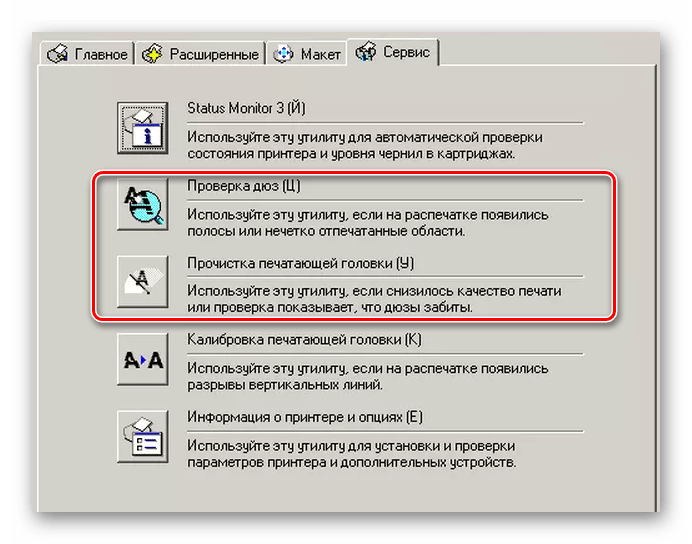
Могут быть случаи, когда после установки нового картриджа с чернилами или тонером в принтер вы можете увидеть сообщение на принтере, например:
- Ваш принтер сообщает: «Тонер несовместим. ‘
- Ваш принтер сообщает:« Картридж принтера не обнаружен, »или ваш принтер не может обнаружить чернила.
- На вашем компьютере низкий или пустой уровень чернил и тонера.
- На принтере HP отображается сообщение «Картриджи HP заблокированы» или «Защита картриджей включена».
- Сообщение на вашем принтере, предупреждающее «картридж не установлен» (или соответствующие слова).
- На принтере мигают сигнальные лампы.
Вот наиболее частые причины, по которым ваш принтер не распознает картридж:
Требуется сброс внутренней памяти:
Ваш принтер должен автоматически распознавать, когда вы устанавливаете новый картридж и сбрасываете его внутреннюю память , чтобы убедиться, что он отображает полный уровень чернил, тонера и т. д.Однако иногда принтер просто делает это неправильно и считает, что вместо него вставлен старый картридж или нет картриджа. Щелкните здесь, чтобы узнать, как исправить этот картридж. вне упаковки принтер не сможет зарегистрировать новый картридж, и это вызовет проблемы.Выньте картридж из принтера и перед повторной установкой картриджа убедитесь, что все полосы, язычки или пластиковые крышки удалены.
Грязные / поврежденные контакты не позволяют считывать данные с чипа:
Новый картридж с чернилами или тонером имеет несколько металлических контактов, которые соединяются с аналогичными металлическими контактами в принтере, позволяя им обмениваться данными. Грязь или повреждение контактов внутри принтера может помешать соединению контактов и может помешать принтеру прочитать информацию на микросхеме.Щелкните здесь, чтобы узнать, как чистить металлические контакты.
Защита картриджей HP включена
Хотя обновление микропрограммы часто необходимо, если у вас есть принтер HP, может быть установлено обновление, чтобы «включить защиту картриджей», что предотвратит работу этих картриджей на любом другом принтере.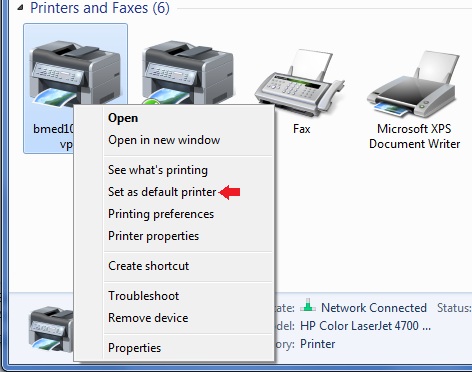 Защита картриджа также может вообще помешать совместимости с вашим устройством. Это можно выключить. Узнайте, как исправить картриджи HP, заблокированные на другом принтере.
Защита картриджа также может вообще помешать совместимости с вашим устройством. Это можно выключить. Узнайте, как исправить картриджи HP, заблокированные на другом принтере.
В слот установлен неправильный расходный материал:
Редкий случай, но такое случается! Очень легко ошибиться, если вставить цветной картридж с чернилами или тонером в неправильный слот или купить картридж не той модели для вашего принтера. Кроме того, если барабан, термоэлемент или другой элемент обслуживания был случайно приобретен вместо картриджа с тонером и установлен без тонера, принтер не будет работать, и ему по-прежнему потребуется новый картридж.
Выньте все картриджи обратно из принтера и дважды проверьте, что они находятся в правильных цветных слотах и присутствуют ли все необходимые картриджи.Если нет, переустановите их, выключите и снова включите принтер, чтобы перезагрузить систему.
Картридж с чернилами неправильно вставлен в слот:
Существует также вероятность того, что картридж с чернилами не полностью вставлен в предназначенный для него слот, и поэтому принтер не может обнаружить новый чернильный картридж и отображает сообщение об ошибке. Все, что вам нужно сделать, это снова поднять крышку картриджа и дважды проверить каждый из вставленных картриджей, чтобы убедиться, что они защелкнуты, затем снова закройте крышку и попробуйте еще раз.
В случае тонера, иногда сломанные пластиковые детали могут привести к неправильной посадке тонера в слот принтера. вам потребуется заменить тонер, чтобы решить эту проблему.
Обновление программного обеспечения принтера сделало данные чипа бесполезными или пометило их статусом «пустой»
Это одна из основных причин, по которой совместимые чернила или тонер не работают в вашем принтере. Современные принтеры автоматически подключаются к Интернету, но программное обеспечение ПК или внутреннее программное обеспечение принтера (микропрограммное обеспечение) часто необходимо обновлять по запросу принтера. Эти обновления часто могут исправлять ошибки, но в последнее время производители принтеров использовали обновления, чтобы совместимые картриджи не работали с вашим принтером. Часто доставляются сообщения типа « картридж не совместим » или « картридж не распознан » или « картридж пуст ».
Эти обновления часто могут исправлять ошибки, но в последнее время производители принтеров использовали обновления, чтобы совместимые картриджи не работали с вашим принтером. Часто доставляются сообщения типа « картридж не совместим » или « картридж не распознан » или « картридж пуст ».
Восстановленные чернила могут иметь пустой статус, установленный для данных чипа, что означает необходимость обхода ошибки. Если у вас есть принтер Canon, щелкните здесь, чтобы узнать, как обойти эту ошибку.
Разрешено ли производителям прекращать работу восстановленных картриджей?
Это очень серая зона законности для производителей принтеров, поскольку запрещать им использовать совместимые или восстановленные картриджи в вашем принтере является противозаконным.Однако они могут обойти это, часто обновляя программное обеспечение до новых версий, для которых чипы восстановленных картриджей больше не регистрируются, что делает их непригодными для использования. Единственное решение здесь — заменить картридж на новый или обойти предупреждение.
Например, HP устанавливает на все свои машины антиконтрафактное программное обеспечение. Это программное обеспечение предназначено для прекращения использования поддельных картриджей (изготовленных злоумышленниками и претендующих на то, чтобы быть оригинальными картриджами HP), но оно также останавливает совместимые или восстановленные картриджи.
Если вы все же планируете использовать совместимые или восстановленные чернила и тонеры, может быть целесообразно отключить автоматические обновления программного обеспечения на вашем принтере. Вы можете сделать это на своем компьютере через свойства принтера (панель управления> принтеры и устройства> щелкните правой кнопкой мыши ваш принтер в списке> свойства> вкладка программного обеспечения> снимите флажок «автоматически обновлять» ваш принтер).
Картридж с чернилами заполнен, но не печатаются все принтеры [Ошибка решена на 100%] 2021
Майкл Норман | Последнее обновление
Возможные причины: Если принтер принял картридж, но не печатает, возможно, пластина с соплами отсоединилась от печатающей головки.Это очень тонкая квадратная металлическая пластина, расположенная на головке патрона. В таком случае картридж не подлежит ремонту. Выберите картридж с новостями в магазине Amazon. Поменять очень легко.
Обычно принтеры HP печатают документы без проблем. Однако некоторые пользователи сказали на форуме, что принтеры HP не печатают черными чернилами. Большинство людей, вероятно, сначала думают, что в принтере закончились чернила.
Однако, если в картридже все еще есть черные чернила, принтер не будет печатать черными чернилами.Это один из способов исправить принтеры HP, когда пользователь не печатает черными чернилами.
Картридж заполнен, но не печатается
1. Очистите печатающую головку
Принтеры HP с засоренными соплами печатающих головок обычно не печатают черными чернилами. Например, очистка печатающей головки — это разрешение, при котором некоторые пользователи принтеров HP заметили изменения в печати. Обратите внимание, что вам может потребоваться сделать это несколько раз, чтобы полностью восстановить качество печати.
Способ очистки печатающей головки может незначительно отличаться в зависимости от модели принтера HP.Как правило, вы можете выбрать опцию глубокой очистки или очистки печатающей головки в меню обслуживания принтера на панели управления принтера HP. Выберите этот параметр для печати страниц с разными цветовыми узорами.
Поэтому, прежде чем выбирать опцию очистки печатающей головки, убедитесь, что бумага правильно отрегулирована принтером. Дополнительную информацию о том, как очистить печатающую головку, см. В документации к принтеру.
2. Устранение неполадок открытых принтеров
Windows включает средства устранения неполадок принтера, чтобы вы могли исправить их, если они не печатают должным образом. Следовательно, это поможет вам исправить принтеры HP, которые не печатают черными чернилами. Чтобы открыть средство устранения неполадок принтера, выполните следующие действия:
Следовательно, это поможет вам исправить принтеры HP, которые не печатают черными чернилами. Чтобы открыть средство устранения неполадок принтера, выполните следующие действия:
Пользователи Windows 10 могут открыть средство устранения неполадок принтера, нажав
- , нажав кнопку «Войти в Кортану» на панели задач.
- В поле поиска введите Устранение неполадок.
- Выберите Устранение неполадок, чтобы открыть окно приложения «Настройки» ниже.
- Выберите «Принтер», а затем нажмите «Выполнить устранение неполадок», чтобы открыть окно моментального снимка чуть ниже.
- Выберите модель принтера HP из списка окон для устранения неполадок.
- Затем нажмите кнопку «Далее» и воспользуйтесь средством устранения неполадок для исправления печати.
- Чтобы начать поиск и устранение неисправностей принтера на других платформах Windows, нажмите сочетание клавиш Windows + R, затем введите «Панель управления» в поле «Открыть» и нажмите кнопку «ОК».
- Щелкните Устранение неполадок, чтобы открыть апплет панели управления ниже.
- Щелкните Показать все в левой части окна, чтобы открыть полный список устранения неполадок.
- Затем щелкните правой кнопкой мыши «Принтер» и выберите «Запуск от имени администратора».
3. Используйте HP Print и ScanDoctor для восстановления печати
Пользователи принтеров Hewlett-Packard также могут использовать утилиту HP Print и ScanDoctor для восстановления печати. Это инструмент для устранения неполадок, специально разработанный для принтеров Hewlett-Packard. Пользователи могут использовать HPPrint и ScanDoctor для восстановления своей печати следующими способами:
- Щелкните ссылку HPPrint and Scan Doctor на этой странице HP, чтобы загрузить мастер установки программного обеспечения.
- Щелкните hpps.dr.exe, чтобы установить HP Print и ScanDoctor.
- Нажмите «Пуск», чтобы выбрать принтер HP, и нажмите кнопку «Далее».

Запустите сканирование ПК с помощью инструмента восстановления Restoro, чтобы найти ошибки, которые вызывают проблемы с безопасностью и замедляют работу. После завершения сканирования в процессе восстановления поврежденные файлы заменяются новыми файлами и компонентами Windows.
Выберите параметр «Восстановить печать».
После этого программное обеспечение может отобразить значок гаечного ключа, который выделяет выполненный ремонт.В этом случае закройте мини-маркет и повторите попытку печати.
В противном случае вы можете увидеть значок X. Если да, продолжайте устранение неполадок и следуйте инструкциям по устранению проблемы.
4. Добавьте в принтер оригинальный картридж Hewlett-Packard.
Картриджи сторонних производителей не всегда одинаково работают на принтерах Hewlett-Packard. Таким образом, замена стороннего картриджа на более официальный картридж Hewlett-Packard может исправить принтеры HP, которые не печатают черными чернилами.На веб-сайте HP есть окно поиска, где пользователи могут ввести модель принтера в поле поиска, чтобы найти совместимые картриджи.
Также обратите внимание, что существуют поддельные картриджи HP. Поэтому может быть полезно проверить, не является ли ваш картридж поддельным. Пользователи принтеров HP могут проверить, является ли это поддельным картриджем, отсканировав QR-код картриджа с помощью QR-сканера или приложения sureSupply. Пользователи также могут проверить, введя серийный номер на этикетке картриджа на странице проверки Hewlett-Packard.
5. Замените картридж с низким уровнем чернил
Большинство пользователей, скорее всего, проверят уровень чернил, когда принтер перестанет печатать черными чернилами. Однако, если картридж не полностью пустой, некоторые пользователи могут пренебречь заменой картриджа. Картриджи с черными чернилами следует заменять, когда чернил очень мало, но они не обязательно должны быть полностью пустыми. Когда в картридже меньше чернил, высвечивается восклицательный знак на индикаторе уровня чернил. Поэтому, если вы видите восклицательный знак на индикаторе уровня чернил на панели управления принтера, замените картридж с черными чернилами.
Когда в картридже меньше чернил, высвечивается восклицательный знак на индикаторе уровня чернил. Поэтому, если вы видите восклицательный знак на индикаторе уровня чернил на панели управления принтера, замените картридж с черными чернилами.
— Связано: что делать, если драйвер принтера для Windows 10 недоступен
6. Установите печатающую головку
Если не откалибровать, принтер может не печатать черными чернилами. Поэтому регулировка печатающей головки для регулировки принтера Hewlett-Packard может исправить печать. Большинство принтеров HP включают параметр «Настроить печатающую головку» в меню «Обслуживание принтера» или «Инструменты», который пользователи могут настраивать.
Выберите этот параметр, чтобы настроить принтер и распечатать страницу размещения.В документации к принтеру HP приведены более конкретные рекомендации по подбору печатающих головок для каждой модели.
Из-за вышеуказанного разрешения принтеры HP могут быть настроены на печать черными чернилами. Если принтер по-прежнему не устраняет проблему с указанным выше разрешением, возможно, вам потребуется отремонтировать сам принтер. Пользователи могут вернуть принтеры HP на фабрику в течение гарантийного периода
Ants для ремонта. Поэтому проверьте гарантийный срок принтера, чтобы узнать, можно ли вернуть его в Hewlett-Packard.
Устранение неисправностей — восстановленные картриджи с чернилами и тонером
Картриджи с чернилами
Картридж протекает
- Некоторые из наших картриджей могли быть переполнены на заводе.Мы рекомендуем вам открывать картриджи в раковине или над мусорным ведром, чтобы избежать возможных утечек из-за повреждения ваших ценных вещей.
- Внутреннее давление в вакууме не сбалансировано. Картридж в любом случае должен работать нормально. Оставьте картридж (печатающей головкой) на бумажном полотенце на несколько минут, затем очистите его и установите.
- (для зоны с высокой температурой) Когда картридж открыт, чернила могут пузыриться / капать из картриджа, если он находился в среде с высокой температурой в течение длительного времени.
 Это связано с тем, что тепло создает давление внутри запечатанного картриджа, и это давление выдувает чернила, когда картридж открывается. Перед использованием попробуйте охладить картридж в холодильнике (не в морозильной камере) на пару часов.
Это связано с тем, что тепло создает давление внутри запечатанного картриджа, и это давление выдувает чернила, когда картридж открывается. Перед использованием попробуйте охладить картридж в холодильнике (не в морозильной камере) на пару часов.
Картридж другой формы
Форма наших совместимых картриджей может немного отличаться от оригинальных картриджей, но они предназначены для использования в вашем принтере и подходят.
Мой картридж не подходит
Не забудьте снять с картриджа пластиковый защитный футляр.
Сообщение о низком уровне чернил отображается на принтере
Все наши картриджи полностью залиты чернилами. Однако есть небольшое количество наших картриджей, которые, возможно, не были полностью сброшены в процессе восстановления. Либо пропустите сообщение о низком уровне чернил, либо отключите систему контроля уровня чернил на принтере. Хотя ваш принтер не отслеживает уровень чернил, наши картриджи будут печатать безупречно от начала до конца.
На некоторых принтерах Epson и Lexmark, если принтер сообщает, что вы не можете печатать из-за низкого уровня чернил, нажмите и удерживайте кнопку «стоп» или «отмена» в течение 10 секунд.Это сбросит счетчик и позволит вам использовать картриджи в обычном режиме.
Не очень хорошее качество печати или в распечатке нет чернил.
Включает большинство моделей Dell, HP, Lexmark и Sharp.
- Убедитесь, что лента, закрывающая печатающую головку, удалена.
- Оберните картридж бумажным полотенцем и осторожно встряхните вверх и вниз (не в стороны) 6 раз.
- Перед использованием поставьте картридж вертикально на несколько минут. Затем возьмите влажное бумажное полотенце, сложите его пополам и поместите на него печатающую головку с картриджем.Прижмите картридж к влажной бумажной салфетке в течение трех минут. Это поможет вытянуть чернила из печатающих головок, заправить их и подготовить к печати.
 Очистите печатающую головку медицинским спиртом. Наконец, установите картридж в принтер и распечатайте несколько тестовых страниц.
Очистите печатающую головку медицинским спиртом. Наконец, установите картридж в принтер и распечатайте несколько тестовых страниц. - Убедитесь, что принтер находится в режиме онлайн (на экране компьютера), и увеличьте настройку яркости на принтере.
- Очистите печатающую головку влажным теплым бумажным полотенцем. Переустановите в принтер и запустите цикл очистки с помощью программного обеспечения принтера.
- Оберните картридж бумажным полотенцем и осторожно встряхните вверх и вниз (не в стороны) 6 раз.
- Поместите картридж примерно в 1/4 — 1/2 дюйма теплой воды на несколько минут. Когда чернила начнут медленно вытекать, выньте картридж из воды и высушите его мягкой тканью или ватной палочкой. Затем поместите ее обратно в принтер и запустите утилиту очистки печатающей головки, которая поставляется вместе с программным обеспечением принтера. Возможно, вам придется выполнить это 2-4 раза, прежде чем качество печати будет восстановлено.
- Не прикасайтесь кончиками пальцев к электронной печатающей головке и контактам чипа. Проведите печатающей головкой по влажному бумажному полотенцу, пока не увидите четкие горизонтальные цветные полосы. Очистите печатающую головку медицинским спиртом. Переустановите и запустите цикл очистки головки.
- Выберите опцию «Очистка печатающей головки» в разделе «Обслуживание» на принтере и запустите ее. Если на печатающей головке есть пузырьки воздуха или сухие чернила, они вытеснят ее и позволят нормально печатать.
- Затем попробуйте распечатать тестовую страницу, чтобы проверить, правильно ли работает картридж.Пошаговое руководство о том, как это сделать, можно найти на нашей странице «Как проверить печать» для компьютеров, работающих под управлением Windows или Mac. Если на вашей распечатке по-прежнему есть белые линии или полосы, пожалуйста, запустите тест выравнивания еще раз на вашем принтере.
Качество печати не очень хорошее или распечатка не содержит чернил
Включает большинство моделей Brother, Canon, Epson и Xerox.

- Убедитесь, что вы сняли фольгу или пластиковую полосу, закрывающую вентиляционное отверстие и сопло.(Обычно яркого цвета, но иногда и прозрачного.)
- Убедитесь, что вентиляционное отверстие в верхней части картриджа и сопло не заблокированы лентой или пластиковой полосой.
- Чтобы убедиться, что вентиляционное отверстие не закрыто, используйте скрепку или другой небольшой заостренный предмет, чтобы проверить вентиляционное отверстие на предмет закупорки.
- Выполните цикл очистки головки 2–3 раза.
- Убедитесь, что принтер подключен к сети (на компьютере), и увеличьте настройку яркости на принтере.
- Затем попробуйте распечатать тестовую страницу, чтобы проверить, правильно ли работает картридж. Пошаговое руководство о том, как это сделать, можно найти на нашей странице «Как проверить печать» для компьютеров, работающих под управлением Windows или Mac. Если цвет по-прежнему не горит, установите на свой принтер весь набор наших картриджей. Вполне возможно, что формула наших чернил отличается от формулы вашего оригинального совместимого картриджа.
Обратите внимание, что принтеры Epson следует включать и использовать как минимум раз в месяц, а лучше раз в неделю.Если принтер не использовался более 5-6 месяцев, Epson рекомендует заменить картриджи с чернилами.
Картридж не распознается принтером
Включает большинство моделей Dell, HP, Lexmark и Sharp.
- Убедитесь, что лента, закрывающая печатающую головку, удалена.
- Выньте картридж, выключите принтер, отсоедините шнур питания и другие кабели, подождите 15 минут, затем снова подключите его, снова включите и повторно загрузите картриджи.
- (Пока картридж извлечен из принтера) Осторожно протрите печатающую головку картриджа и схемы неабразивным полотенцем, чтобы убедиться в отсутствии мусора.Очистка медной части и контактных точек спиртом также может работать очень эффективно.
- Сбросьте принтер до заводской конфигурации по умолчанию.

- Если он по-прежнему не работает, переустановите компакт-диск, программное обеспечение принтера и драйвер на свой компьютер еще раз.
Для принтеров серии HP 90x / 95x / 97x теперь у нас есть страница перехода на более раннюю версию микропрограммы принтера HP, на которой можно найти пошаговое руководство о том, как вернуться к настройкам принтера HP по умолчанию.
Картридж не распознается принтером
Включает большинство моделей Brother, Canon, Epson и Xerox.
- Убедитесь, что вы сняли фольгу или пластиковую полосу, закрывающую вентиляционное отверстие.
- Также убедитесь, что купленный вами картридж подходит для вашего принтера.
- Убедитесь, что кабель принтера (от принтера к ПК) не ослаблен.
- Выньте картридж из принтера.
- Осторожно протрите компьютерный чип картриджа тканью или бумажной салфеткой.Вы можете очистить медную часть и точки контакта медицинским спиртом.
- Выключите принтер на 15 минут
- Включите принтер и переустановите картридж (и).
- Сбросьте настройки принтера до заводских настроек по умолчанию.
- Если он по-прежнему не работает, переустановите компакт-диск, программное обеспечение принтера и драйвер на свой компьютер еще раз.
Картриджи с желто-оранжевой лентой
Перед установкой картриджа обязательно полностью удалите желто-оранжевую ленту.Неудачное удаление ленты (рисунок слева) может привести к низкому качеству печати, отсутствию цвета и отсутствию цветной печати. После удаления ленты ваш картридж должен выглядеть так, как на картинке справа.
*** Обратите внимание: это устранение неполадок предназначено только для картриджей с желто-оранжевой лентой, которые нужно тянуть вверх. Его нельзя применять к картриджам других типов.
Картриджи не «защелкиваются» в гнездах (для восстановленных HP 920XL и HP 564XL)
Попробуйте отогнуть пластиковый рычаг от картриджа наружу. После того, как рычаг будет согнут наружу примерно на 1 дюйм, картридж должен «щелкнуть» в гнезде.
После того, как рычаг будет согнут наружу примерно на 1 дюйм, картридж должен «щелкнуть» в гнезде.
Сообщение о нераспознавании картриджа HP 932XL / 933XL / 950XL / 951XL
- На панели управления принтера нажмите (стрелка вправо), а затем нажмите (Настройка).
- Выберите (Предпочтения), а затем выберите (Информация о чипе картриджа).
- Коснитесь (OK), чтобы отключить сбор информации об использовании.
Защита картриджа HP 950XL / 951XL
На принтере:
HP OfficeJet Pro 8600
- На панели управления принтера нажмите (стрелка вправо), а затем нажмите (Настройка).
- Выберите (Предпочтения), а затем выберите (Информация о чипе картриджа).
- Коснитесь (OK), чтобы отключить сбор информации об использовании.
HP OfficeJet Pro 8100
- На панели управления принтера нажмите и удерживайте кнопки (Беспроводное соединение) и (Возобновить).
- Значок уровня чернил мигнет четыре раза.
- Нажмите и удерживайте кнопки (Беспроводное соединение) и (Возобновить) еще раз, чтобы снова включить сбор информации об использовании.
Далее на компьютере: (См. Изображение ниже.)
HP OfficeJet 8100 и 8600 имеет функцию «защиты картриджа». На панели инструментов есть вкладка «Защита картриджей HP», где вы можете выбрать, хотите ли вы включить или отключить эту функцию. По умолчанию здесь установлено значение «включить», в результате чего картриджи работают только с этим конкретным принтером. Если вы установите картриджи, обработанные этой функцией «защиты», в другой принтер, они не будут работать, и появится сообщение.
Гарантия на принтер
Использование восстановленных или совместимых картриджей не аннулирует вашу гарантию, как указано в Законе MAGNUSON-MOSS ОБ УЛУЧШЕНИИ ГАРАНТИЙНЫХ УСЛОВИЙ, Аннотированном Кодексе США, Раздел 15 Торговля Торговля, Глава 50, Гарантии на потребительские товары 15 Разделы 2302.
 Опять же, все, что нужно сделать – это заменить неисправные детали;
Опять же, все, что нужно сделать – это заменить неисправные детали; Чтобы устранить дефект, нужно отмочить каналы. Для этого требуется специальная промывочная жидкость для принтеров.
Чтобы устранить дефект, нужно отмочить каналы. Для этого требуется специальная промывочная жидкость для принтеров.

 Это связано с тем, что тепло создает давление внутри запечатанного картриджа, и это давление выдувает чернила, когда картридж открывается. Перед использованием попробуйте охладить картридж в холодильнике (не в морозильной камере) на пару часов.
Это связано с тем, что тепло создает давление внутри запечатанного картриджа, и это давление выдувает чернила, когда картридж открывается. Перед использованием попробуйте охладить картридж в холодильнике (не в морозильной камере) на пару часов. Очистите печатающую головку медицинским спиртом. Наконец, установите картридж в принтер и распечатайте несколько тестовых страниц.
Очистите печатающую головку медицинским спиртом. Наконец, установите картридж в принтер и распечатайте несколько тестовых страниц.
Ваш комментарий будет первым